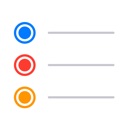【リマインダーとは】友達との約束を忘れない便利機能!使い方は?
Contents[OPEN]
通知音を変更しよう
通知設定をしているならば、通知音でも聞き分けられるように、リマインダー独自の通知音を設定しておくと良いでしょう。
設定アプリを開いて「サウンドと触覚」を選択します。
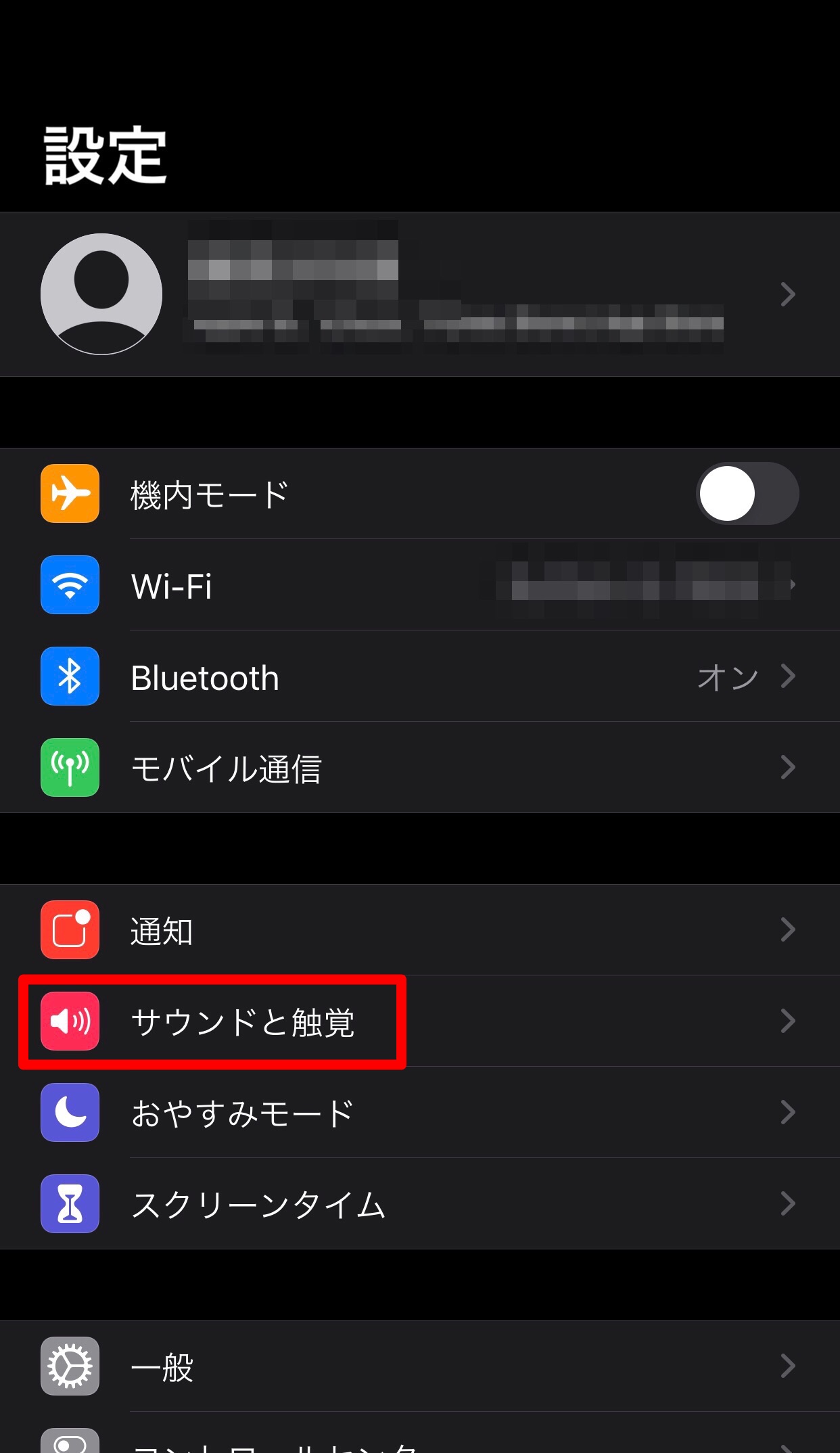
その中の「リマインダーの通知音」をタップして、好みのものに設定しましょう。
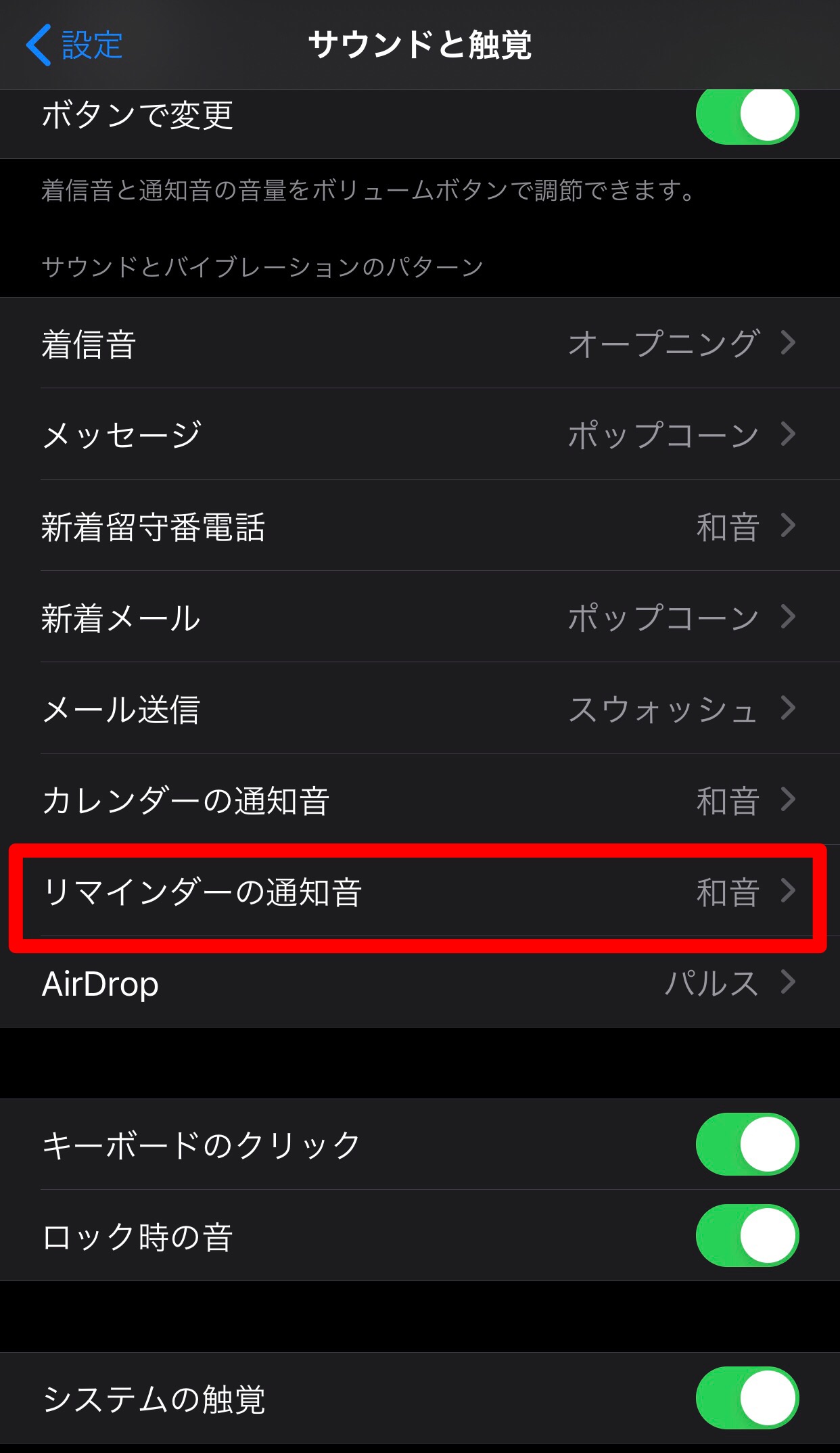
【iPhone】リマインダーでできないこと
ここまで見てきたように、リマインダーはかなり便利なアプリで、普段の生活に幅広く活用できます。
しかし、できないことやデメリットなどもあるので、そちらも併せて押させておきましょう。
場所指定の精度が甘い
場所指定をしたうえで通知ができるのも便利な点ではあるのですが、その精度が甘いために数100メートルほど誤差が出ることもあります。
多少の位置情報のずれは目をつぶるしかないかもしれません。
バッテリーの減りが早い
場所による通知機能を設定していると、常に位置情報を取得することになるので、通常の使用方法と比べるとバッテリーの減り方が比較的早くなります。
しかし、それであっても大変便利な機能なので、充電器や携帯用のバッテリーを持ち歩くのがおすすめです。
【Apple Watch】リマインダーの使い方は?注意点も
最後に、Apple Watchでの使い方と注意点を見ておきましょう。
Siriを利用して登録!
Apple Watchを使っているなら、Siriを使って登録するのがおすすめです。
上でも少し触れましたが、「Hey Siri」と話しかけてから、「〇〇をリマインダーに追加」と言うだけでOKです。
画面上で新規追加もできますが、iPhoneやタブレットのように細かい文字入力が行えないので、Siriでの登録がおすすめです。